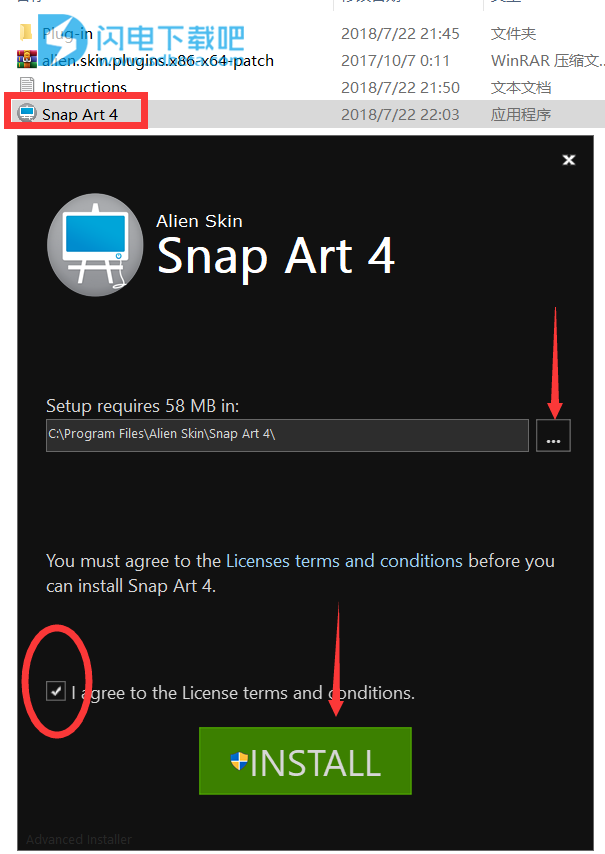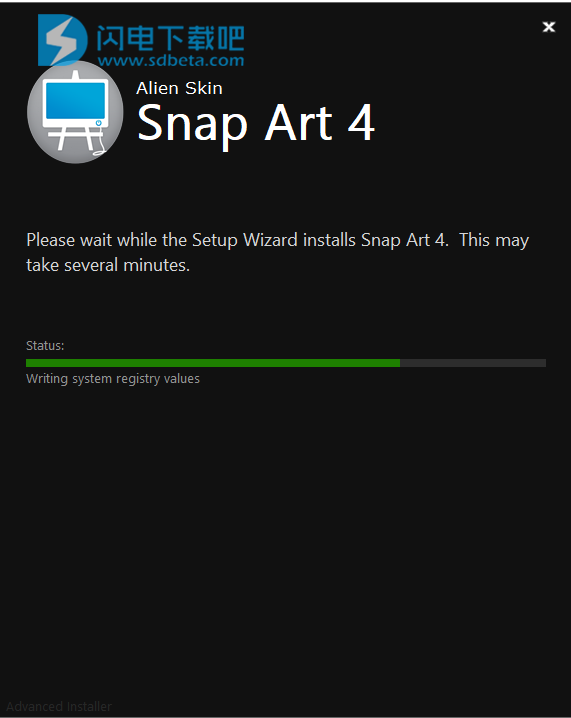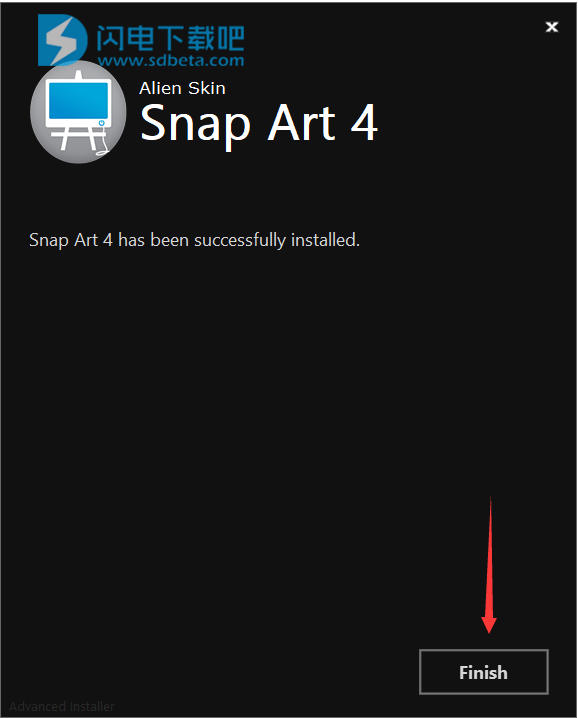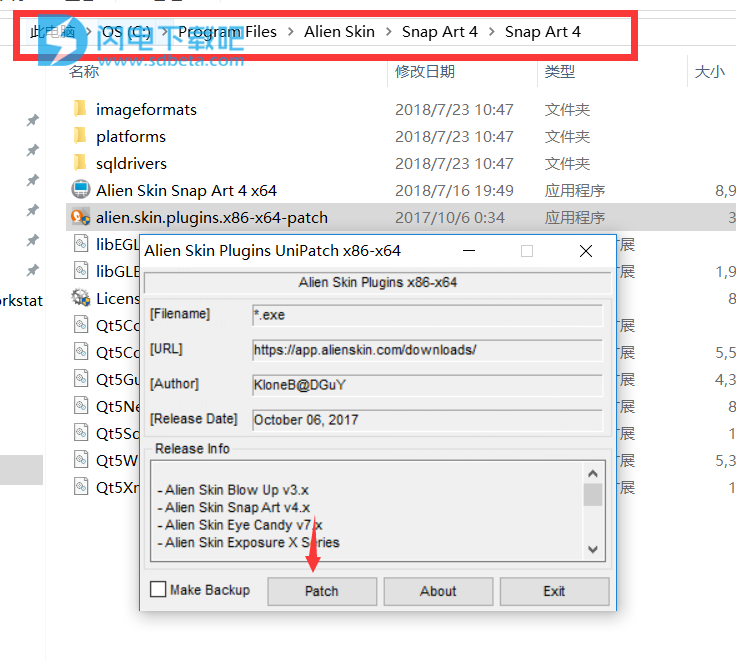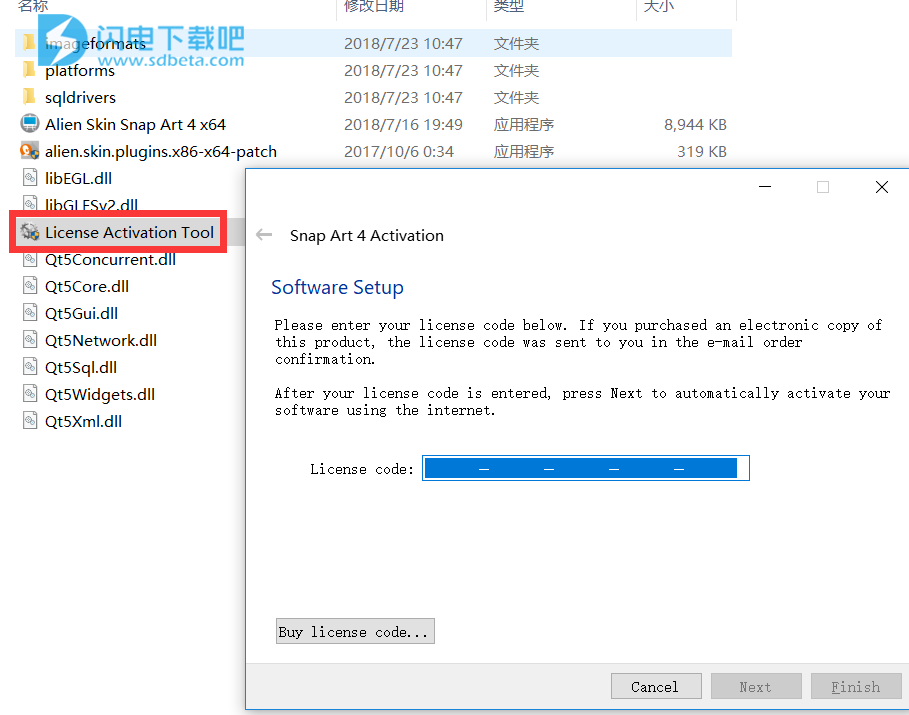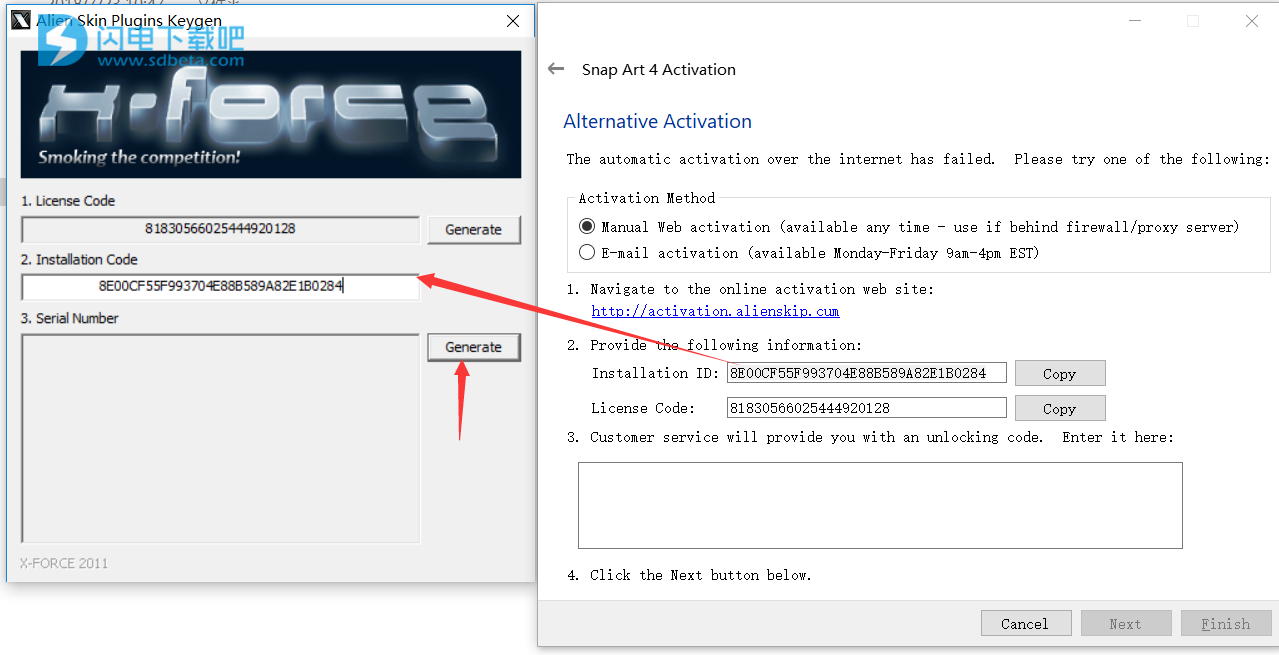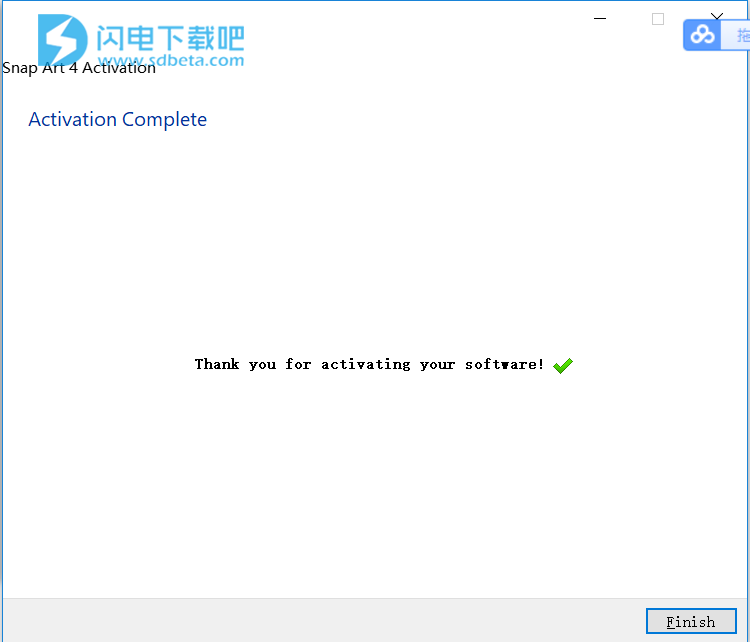AlienSkin Snap Art 4破解版是一款专业好用的hpotoshop手绘滤镜软件。使用Snap Art扩展您的创意工具调色板。将您的照片转换为精美的艺术作品从未像Snap Art 4那样容易。通过分析几个世纪以来艺术家的视觉元素和技术,我们设计了Snap Art来制作看起来由人而不是计算机制作的图像。
Snap Art 4让您通过简单,流畅的用户界面体验多种艺术风格。更新的设计和布局减少了干扰,并提供了各种预设的快速视觉浏览,因此您可以比以往更快地获得完美的结果。Snap Art可以在任何地方使用,包括作为一个独立的应用程序,提供简单的批处理。AlienSkin Snap Art 4可以给任何一张图片渲染真实世界中包括油画、素描画,铅笔画、钢笔画、漫画等艺术效果!Alien skin Snap Art 可以在简简单单一个步骤中创建美丽、自然的绘画效果。它可以给任何一张图片渲染真实世界中包括油画、铅笔画、钢笔画、漫画等艺术效果,Snap Art是一个可以替代繁重的手绘工作并比动作和笔刷更有效的插件。闪电小编这里带来的是AlienSkin Snap Art 4最新版安装包,内含注册工具,可以完美结合AlienSkin Snap Art 4,需要的快来下载吧!
功能特色介绍
艺术表达变得简单
使用Snap Art,无需手眼协调或技术培训。您可以做出创意选择,将您的艺术视野变为现实,并将笔触留给Snap Art。
从Snap Art的众多预设中选择一种风格,如油画,铅笔素描,蜡笔和水彩,Snap Art将为您提供一切照顾。然后,您可以使用Snap Art的细节蒙版来磨练和优化画布上特定感兴趣区域的个别细微差别。最终产品是一件艺术品,值得在画布上印刷并悬挂在画廊中。
找到你自己的风格
Snap Art配备了各种各样的预设,但它们只是您自己独特风格的起点。如果你发现了一个引发想法的预设,那么很容易将它塑造成适合你的需求。将您的新外观保存为具有名称,类别的预设,甚至包括备注。之后,您只需单击一下即可将其应用于照片(或批量照片)。
Alien Skin Snap Art破解版安装激活教程
1.本站下载压缩包,解压后获得安装包和补丁,双击Snap Art 4.exe安装,选择安装目录,接受协议,点next继续
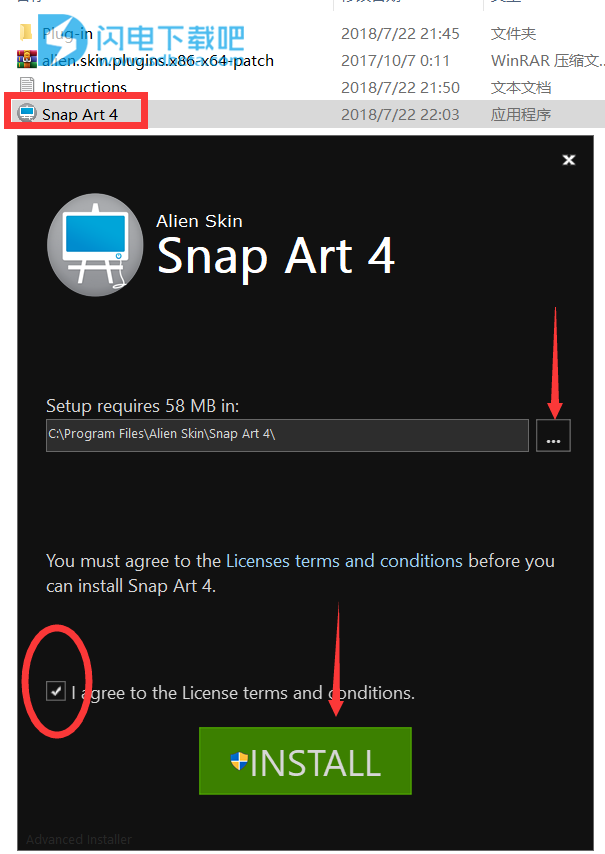
2.等待安装
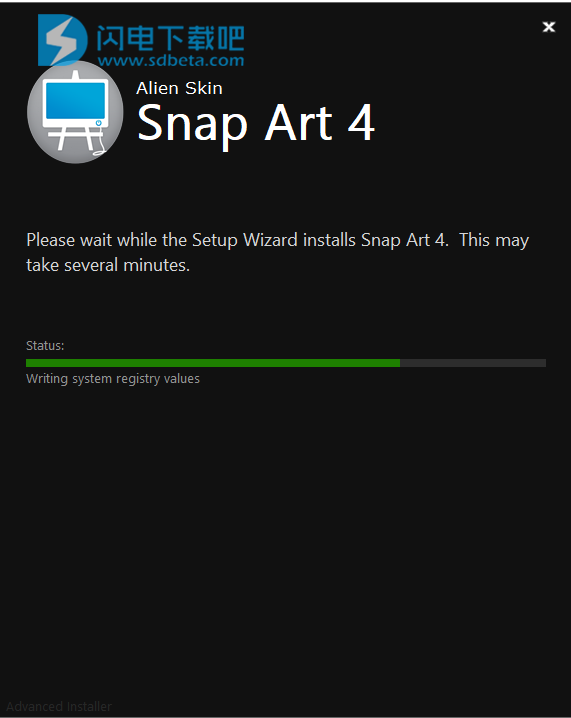
3.安装完成
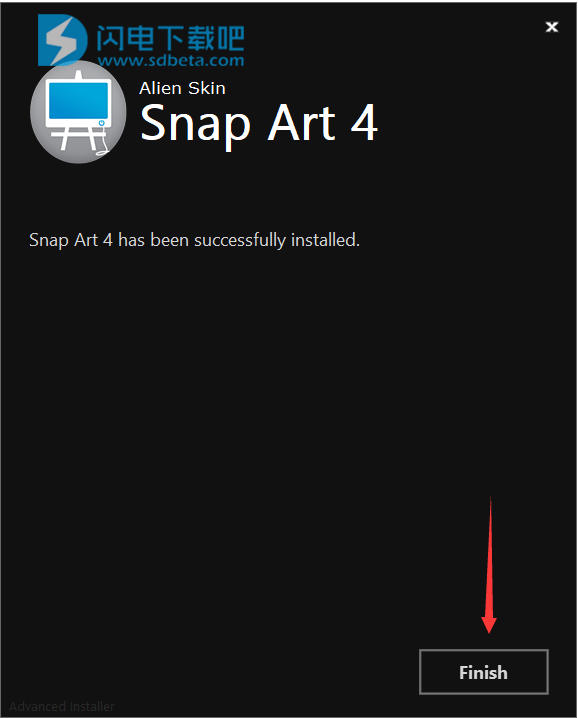
4.先不要运行软件,将破解补丁alien.skin.plugins.x86-x64-patch.exe复制到安装目录并运行
默认路径:C:\Program Files\Alien Skin\Snap Art 4\Snap Art 4
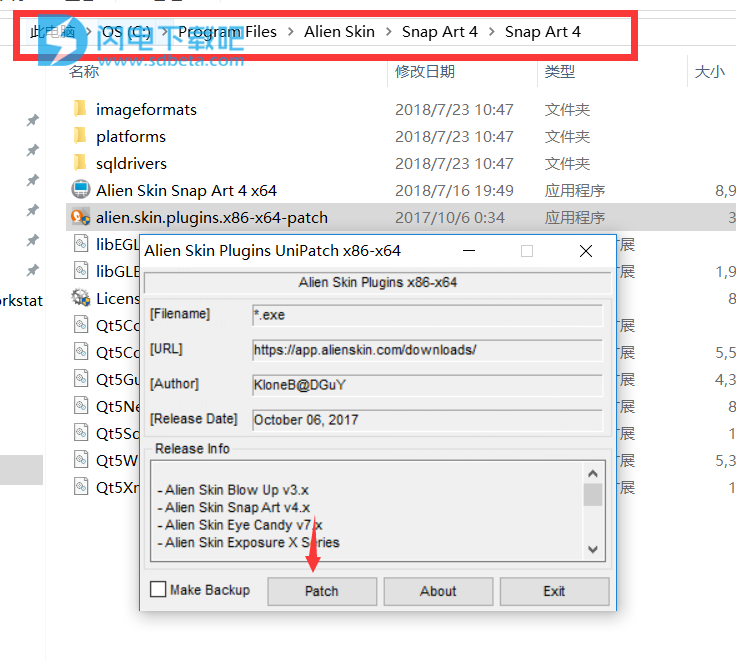
5.点patch,弹出注册机生成license code

6.运行安装目录内的License Activation Tool.exe
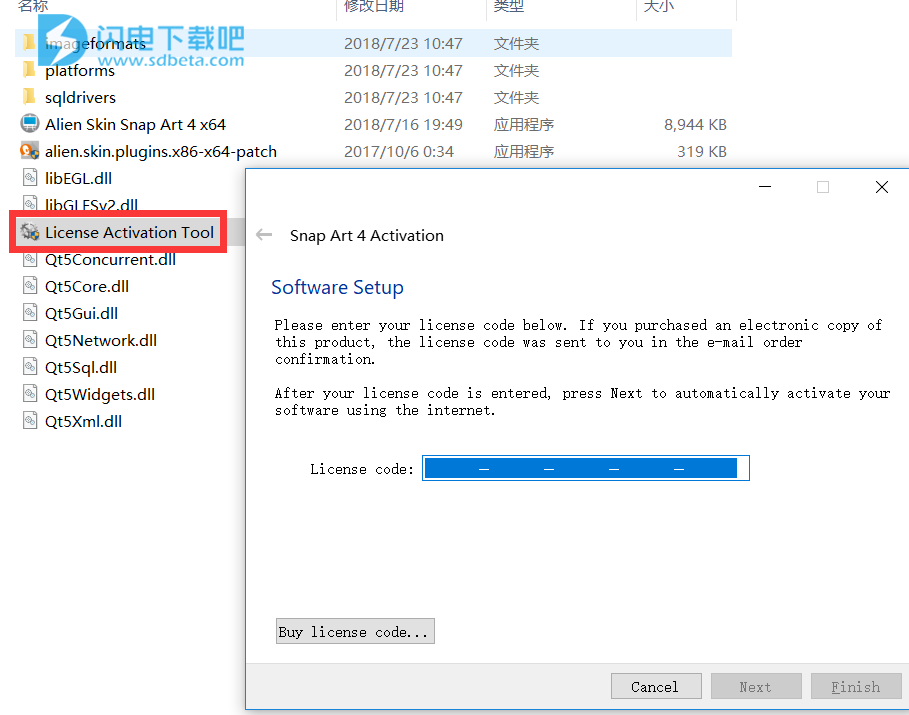
7.将注册机生成的license code输入到License Activation Tool界面

8.继续将intsalliaton code输入到注册机,点generate
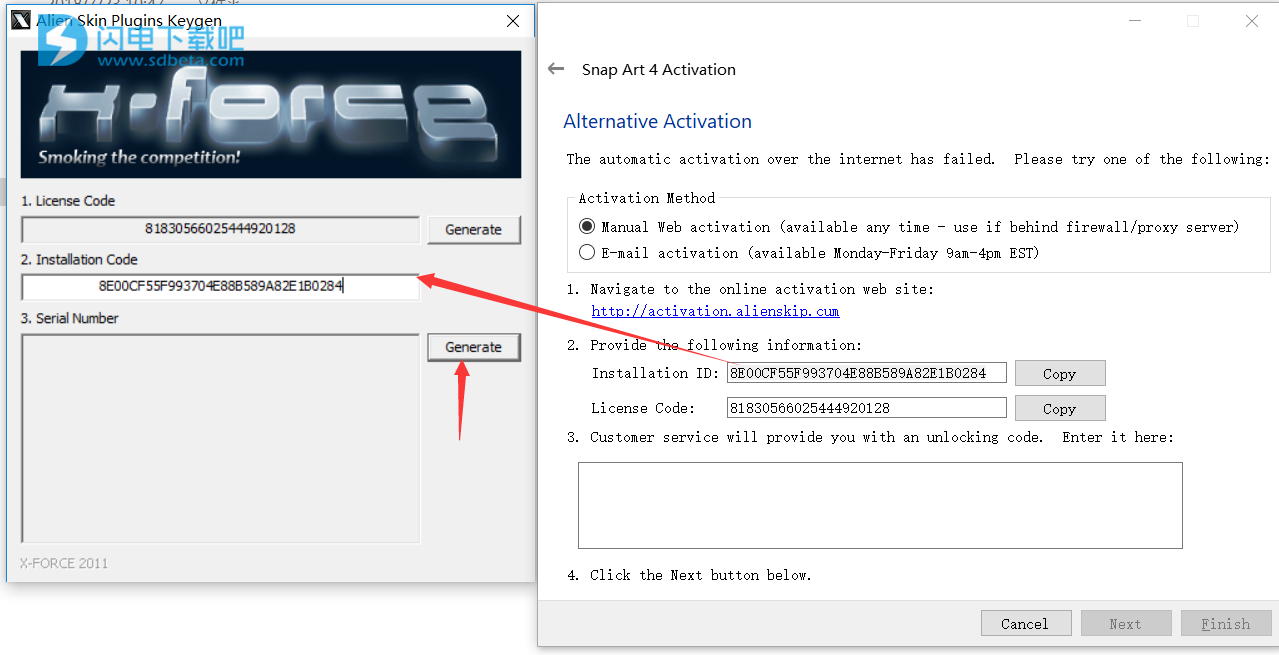
9.生成serial number,并将serial number输入到注册界面,点next

10.提示破解成功
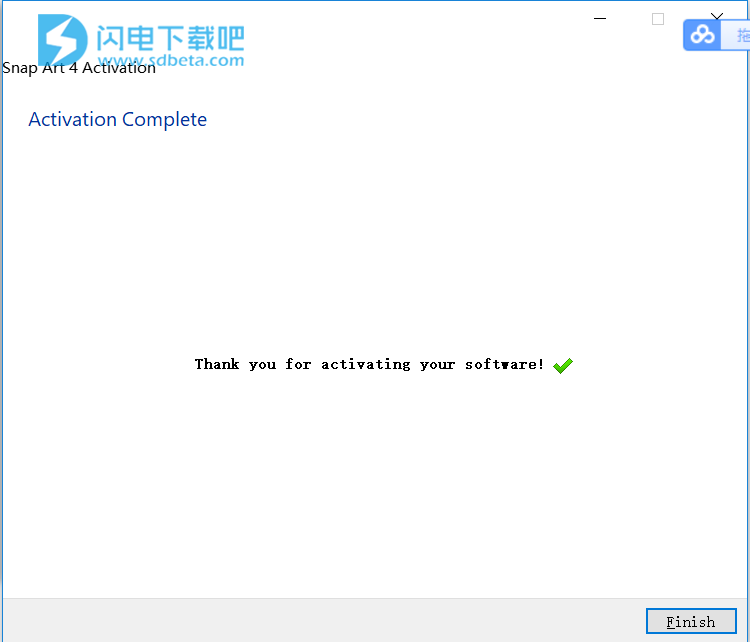
11.插件单独包含,当通过以前的插件覆盖时,它在Windows 10 Pro,CC2018上工作正常,但由于原始安装程序已加密,我不知道它对插件部分做了哪些更改,所以 备份旧的插件,以防您遇到问题。 插件路径在这里例如:
C:\ Program Files \ Common Files \ Adobe \ Plug-Ins \ CC \ Alien Skin(或插件所在的位置。)
Snap Art 4的新功能:
Flash中的正确外观
选择外观是Snap Art的重点,因此预设浏览器现在使用缩略图获得更直观的体验。您可以按照Impasto,Crayon或Watercolor等类别快速过滤。通过名称或描述快速搜索查找特定样式。在Snap Art中,您可以标记您的收藏夹,以便稍后再回到它们。您最近应用的效果也会自动记住。
Snap Art 4用户界面
Snap Art的更新用户界面让您可以减少干扰。较暗的主题可帮助您专注于图像并与专业工作流程中的其他工具相匹配。新的Lightroom式可折叠面板让您只能看到您关心的控件。不受影响的工具可为您的图像提供更多空间。Snap Art现在为Apple Retina显示器和其他HiDPI屏幕提供支持,因此您的图像预览看起来更好!
Quick On The Draw
Snap Art 4使您的图像比以往更快,因此您可以在最短的时间内获得所需的外观。整个用户体验已经简化,因此您可以回到拍照而不是坐在电脑屏幕前。
工作流程多功能性
无论您的工作流程如何,Snap Art 4都将融入其中。它与Photoshop,Photoshop Elements,Lightroom和现在的Aperture无缝集成。Snap Art现在也可作为独立应用程序使用。这有助于您快速批处理多个图像,并支持不使用插件的工作流程。
Snap Art 4键盘快捷键
下面是Snap Art 4的键盘快捷键的完整列表。阅读 本文 以了解快捷键。它们可以帮助您更快地完成工作!
导航到下一个控件 - 选项卡
导航到上一个控制 - Shift + Tab
确定,应用,保存 - 输入 | 返回
取消 - 逃脱
撤消 - ⌘ + Z | Ctrl + Z.
重做 - ⌘ + Y | Ctrl + Y.
剪切 - ⌘ + X | Ctrl + X.
复制 - ⌘ + C | Ctrl + C.
粘贴 - ⌘ + V | Ctrl + V.
放大 - ⌘ + + | Ctrl + +
缩小 - ⌘ + - | Ctrl + -
实际像素 - 选项+ ⌘ + 零 | Ctrl + Alt + Zero
适合屏幕 - ⌘ + Zero | Ctrl + Zero
加载出厂默认预设 - ⌘ + R | F5
加载上次使用的预设 - ⌘ + L | Ctrl + L.
保存预设 - ⌘ + S | Ctrl + S.
预览平移 - 空格键+ 拖动
在实际像素和适合视图之间切换 - Z.
通过1 - 向上 / 向下箭头增加/减少滑块值
将滑块值增加/减少10 - Shift + 向上 / 向下箭头
减少蒙版工具尺寸 - [
增加蒙版工具尺寸 - ]
显示面具 - O 或 M.
添加到面具 - B.
擦除面具 - E.
面具工具强度10%-100% - 1-0
以前的预设 - ,
下一个预设 - 。
在线帮助 - ⌘ + ?| F1
打开首选项 - ⌘ + K | Ctrl + K.
查看原始图像 - 空格键